

|
MicrosoftExcel2010,可以通过比以往更多的方法分析、管理和共享信息,从而帮助您做出更好、更明智的决策。全新的分析和可视化工具可帮助您跟踪和突出显示重要的数据趋势。可以在移动办公时从几乎所有 Web 浏览器或 Smartphone 访问您的重要数据。您甚至可以将文件上载到网站并与其他人同时在线协作。无论您是要生成财务报表还是管理个人支出,使用 Excel 2010 都能够更高效、更灵活地实现您的目标。 本教程为大家介绍一下excel2010中excel2010双向条形图制作方法。 1.选中工作区域 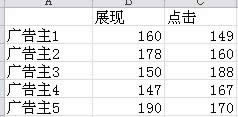 2.点击插入-->图表,选择条形图 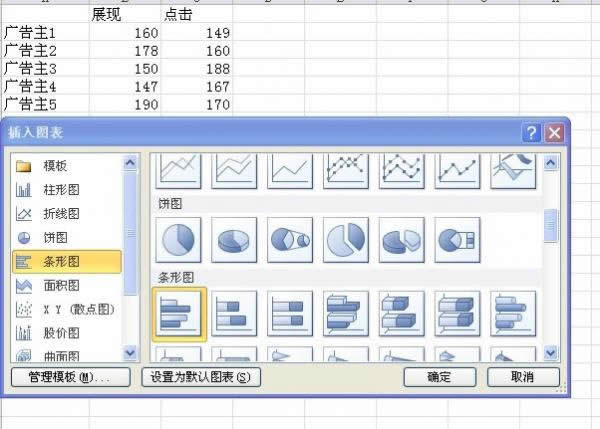 3.为美观可将中间竖线可去掉 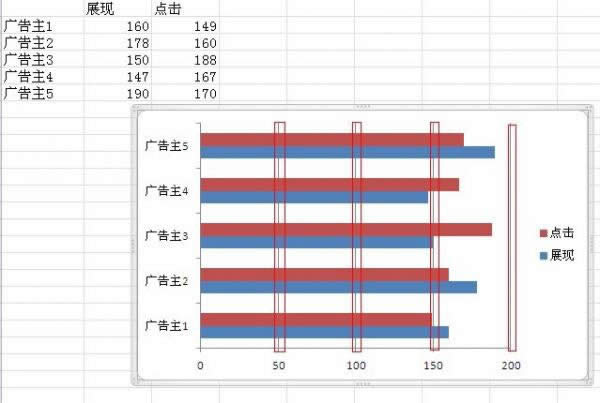 4.方法是选中竖线,右击-->删除 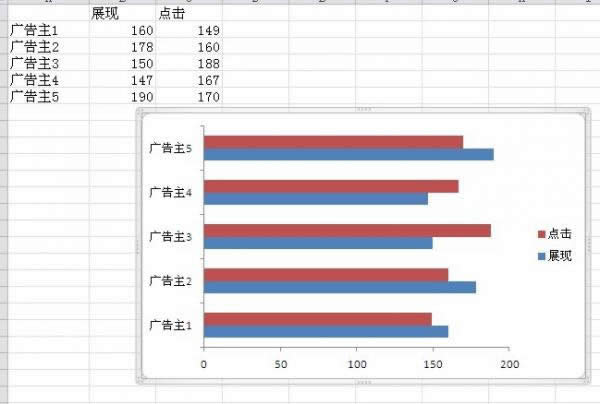 5.接下来将图例靠上,选中图例,右击-->设置图例格式-->图例选项-->靠上(图例位置) 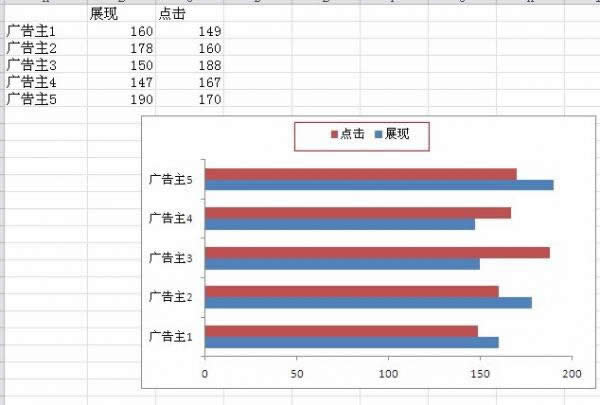 6.我们选择一列创建次坐标轴,在这里选择蓝色 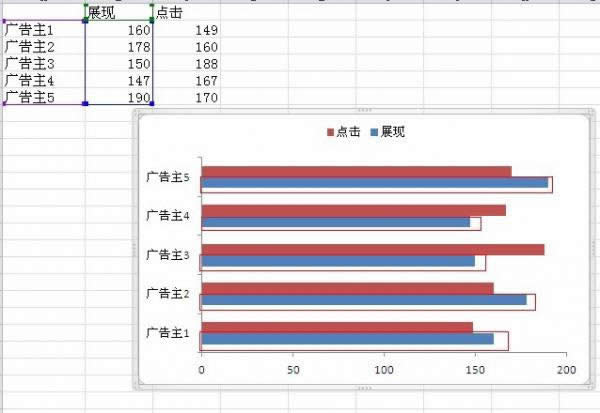 7.右击蓝色区域-->设置数据系列格式-->次坐标轴 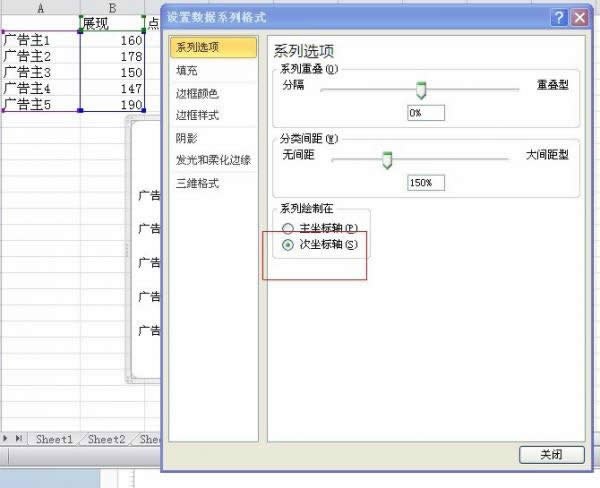 点击关闭后 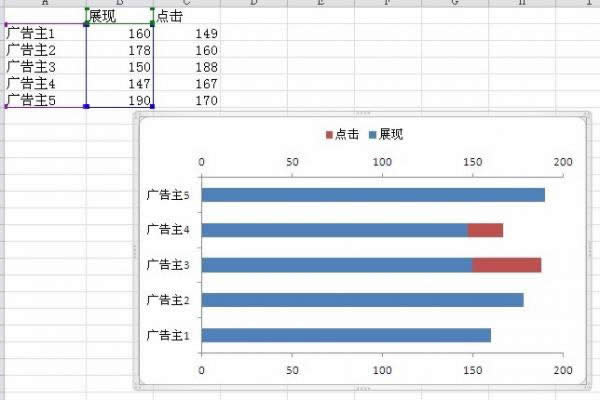 9.同样对下坐标轴进行设置,不过不要选逆序刻度值,得到 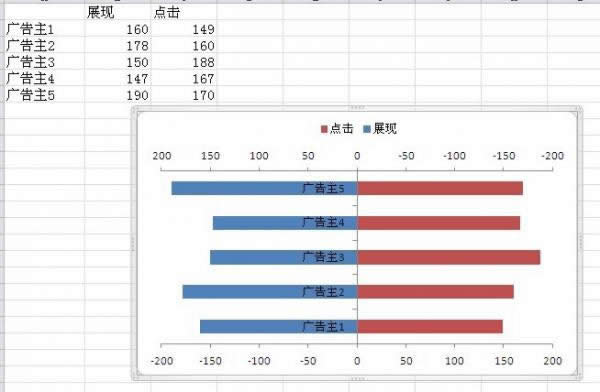 10.接下来设置中间分类轴的样式,右击分类轴-->设置坐标轴格式,如下设置: 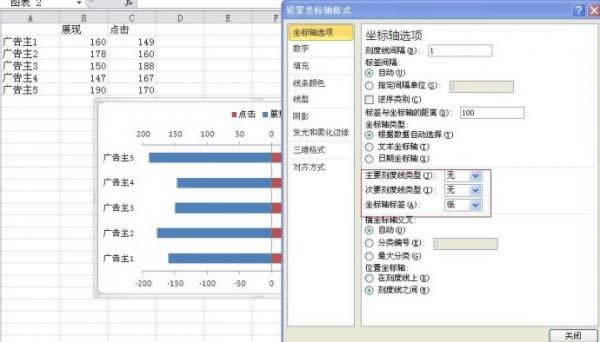 11.接下来,在每个条添加值,右击条形-->添加数据标签 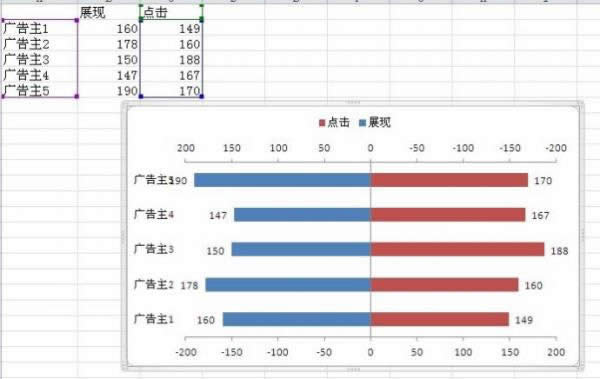 12.为美观,将上面的坐标轴去掉 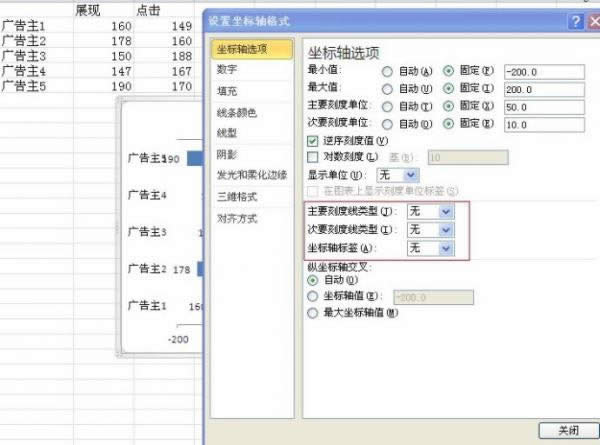 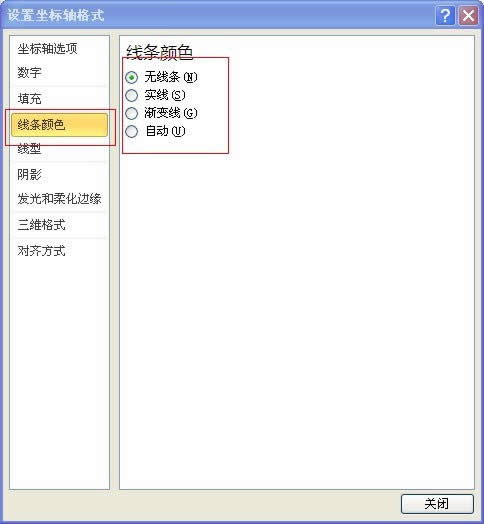 得到 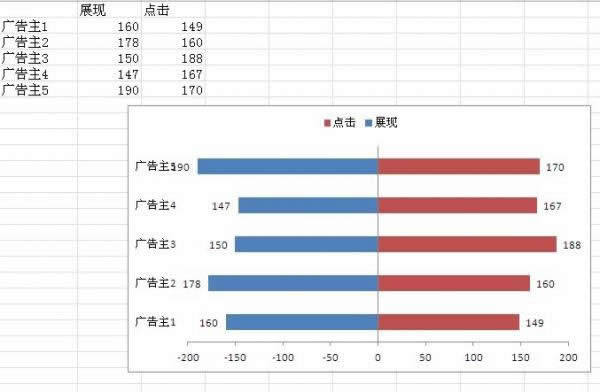 13.下坐标轴存在负值,设置左右一样 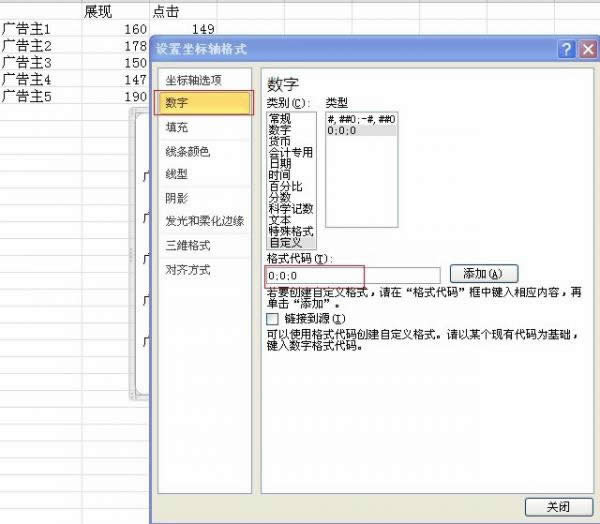 14.最终得到想要的图形 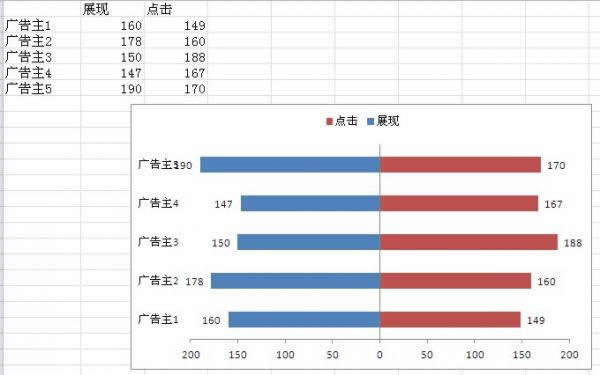 Excel 2010 提供了供人们在工作簿上协同工作的简便方法,提高了人们的工作质量。 |
温馨提示:喜欢本站的话,请收藏一下本站!